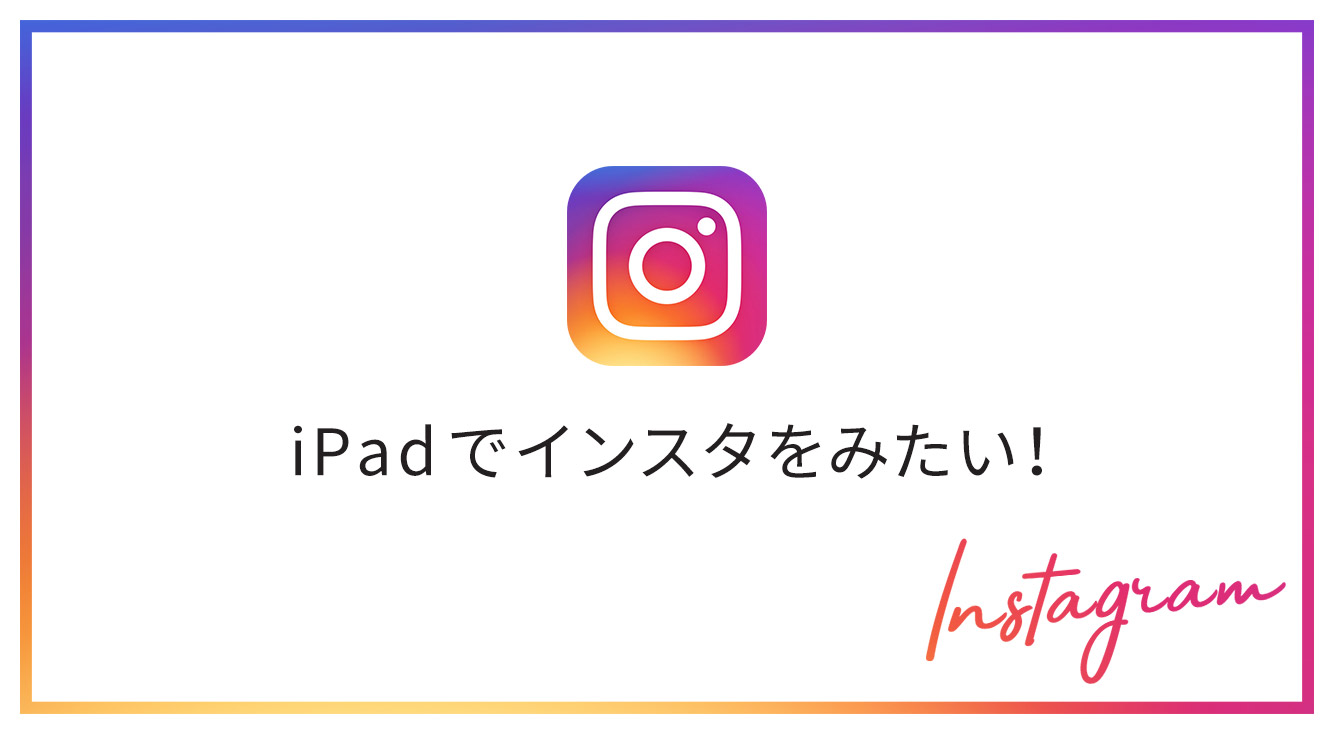
iPadでインスタを楽しみたい!アプリとブラウザどっちがいいのか検証してみた。
Contents[OPEN]
画質◎!ブラウザ表示でインスタを楽しもう
インスタ公式アプリを使う以外にiPadでインスタを楽しむ方法の一つに、Safariなどのブラウザを使う方法があります。

ブラウザで「インスタ」や「Instagram」と検索するとインスタのサイトが表示されるので、そちらをタップし、ユーザー情報を入力、ログインしてください。

アプトピ編集長ひなこ氏のディズニー仮装。めっちゃかわいくないですか?
インスタ最大の武器、「おしゃれさ」を邪魔していた黒い枠も消え、だいぶすっきりしました!
画像の解像度もこちらのほうが高く、iPadで見ている甲斐あり、という感じです。
フィードの表示のされ方もおしゃれに見えます^^

フィードにある投稿をタップするとこのような表示になります。
PCでインスタを閲覧したときとほぼ同じ挙動ですね。ちょっと小さくて物足りないかも。
ピンチアウトもできないことはありませんが、カクカクしたり別の場所がズームされてしまったりしてやりづらいです。
投稿もできる!だけど詳細設定ができない…
それではアップロード機能はどうでしょうか?
下部メニューバーに”+”マークがあるので、投稿自体は可能なはず。

「フォトライブラリ」をタップするとカメラロールのファイルが表示されるので、ファイルを選択。
すると選択した途端ウィンドウが閉じて編集画面に移動してしまいました。
どうやらiPadのブラウザからはファイルの複数投稿はできないようです…。
また、フィルターの設定は可能でしたが、ハイライトなどの詳細設定はできませんでした。(画像の位置や向きは「編集する」から編集可能でした)

キャプションに関しては、普通に入力可能でしたが、iPadのブラウザからインスタに投稿する場合は、若干不便があることが分かりました…(;´ρ`)
まとめ❤iPadでインスタを使う時に知っておきたいこと
それではここでまとめに入りたいと思います!
iPadでインスタを楽しみたいなら基本的に二つの方法があることが分かりました!
iPhone用のインスタアプリを利用する場合
長所・・・スマホと同じ投稿機能が使える
短所・・・iPadの画面サイズに対応していない。画質が荒くなる。
ブラウザでインスタのサイトにログインする場合
長所・・・iPadの画面サイズに対応しているので画質が良い。
短所・・・投稿はできるが複数投稿、詳細設定ができない。
これらを踏まえると投稿の時はインスタアプリで、閲覧の時はブラウザで、という方法がベターなような気がしますね!
スマホと比べると、iPadで使用するのはすこし不便なところもありますが、やはり大画面で見る美しい投稿は迫力満点!
iPadをお持ちの方は、ぜひぜひ試してみてくださいね^^